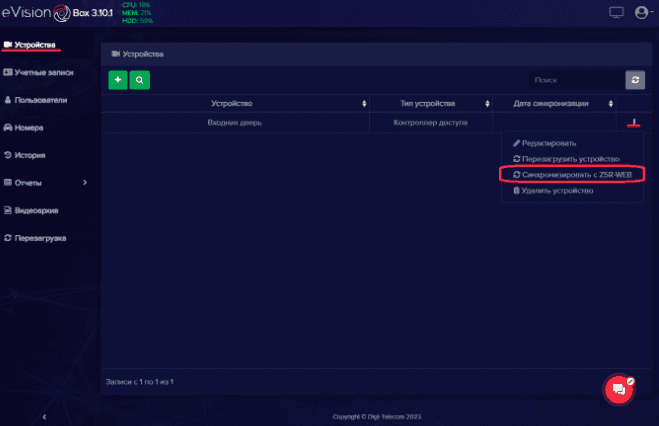Настройки на стороне контроллера
Настройки контроллера
Для работы устройства в приложении eVision Box необходимо выполнить настройки на стороне контроллера.
Контроллер соединяется с сервером по протоколу HTTP(s) и методом POST отправляет имеющиеся у него данные. Сервер в ответ на запрос присылает управляющие сообщения для контроллера. Размер пакета, отправляемого контроллеру, не должен превышать 2 кБ.
Для того чтобы настроить контроллер, необходимо:
- Открыть в браузере WEB-интерфейс контроллера(IP-адрес сетевого контроллера).
- Выбрать вкладку “Режим работы”.

- В раскрывающемся списке “Режим работы” выбрать “WEB JSON”.
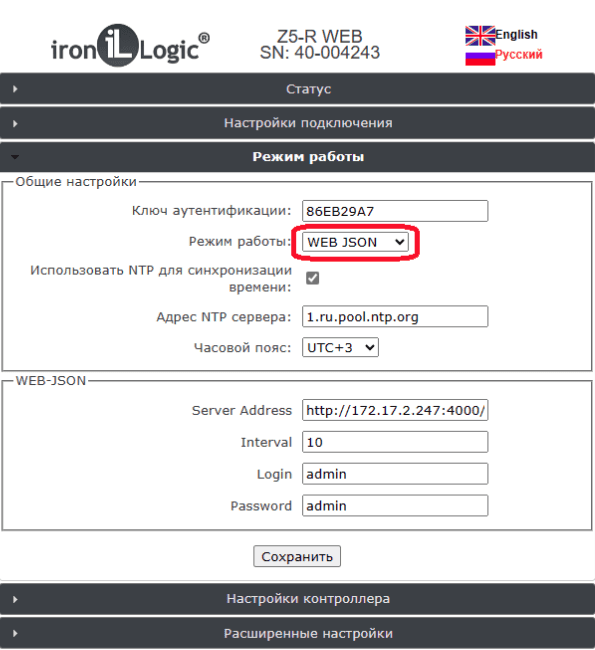
- Проставить галочку “Использовать NTP для синхронизации времени” для того, чтобы разрешить использовать технологию NTP для синхронизации часов в контроллере с указанным сервером точного времени.

- В поле “Server Address” изменить IP-адрес компьютера, Внешний порт и идентификатор контроллера.
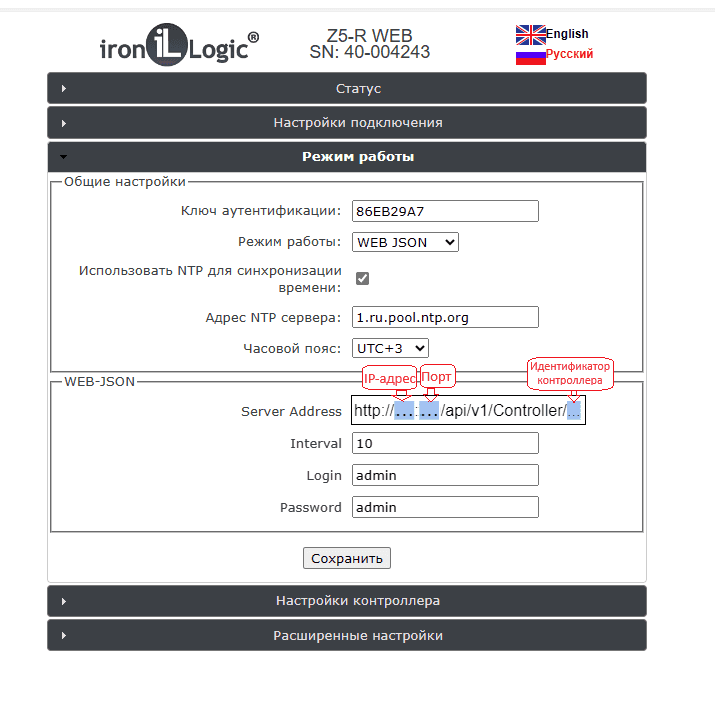 Пример:
Пример:
 Примечание:
Примечание:
Для того чтобы получить данные о внешнем порте, необходимо:
1.Зайти в приложение eVision.
2.Нажать на иконку "Настройки" в раскрывающемся меню настроек в правом верхнем углу.
 3.Скопировать данные с поля Внешний порт в раскрывающемся меню "Переадресация портов".
3.Скопировать данные с поля Внешний порт в раскрывающемся меню "Переадресация портов".
Для того чтобы получить “Идентификатор”, необходимо:
1.Зайти в приложении eVision Box.
2.Выбрать вкладку “Устройства”.
3.Нажать на кебаб-меню в строке контроллера(⋮).
4.Выбрать элемент “Редактировать”.
5.Скопировать данные с поля “Идентификатор”.
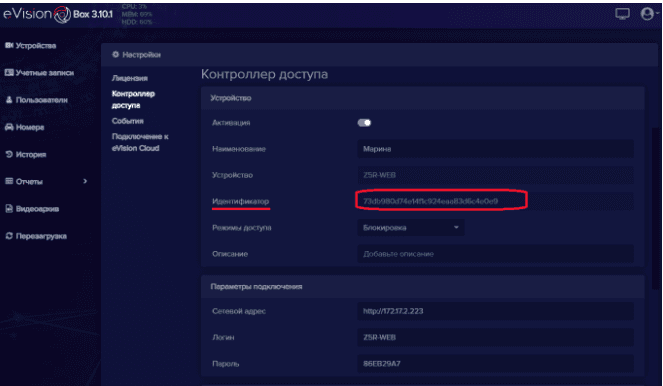
Синхронизация с контроллером
Важно: После добавления устройства в приложении eVision и настройки на стороне контроллера необходимо синхронизироваться с Z5R-WEB. Для этого необходимо нажать на элемент “Синхронизировать c Z5R-WEB” в кебаб-меню(⋮) вкладки “Устройства”.